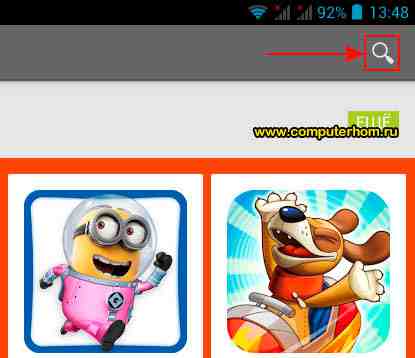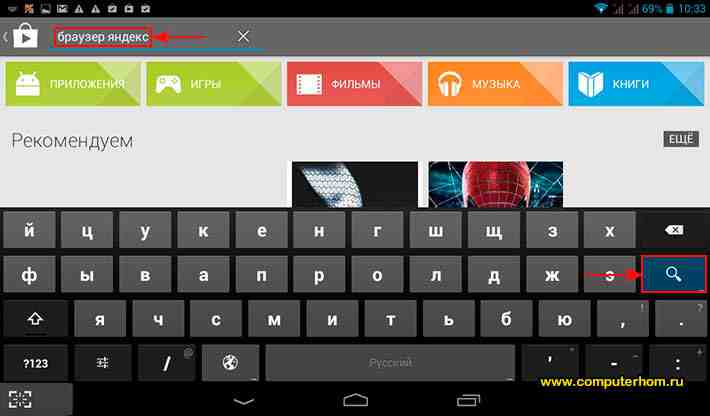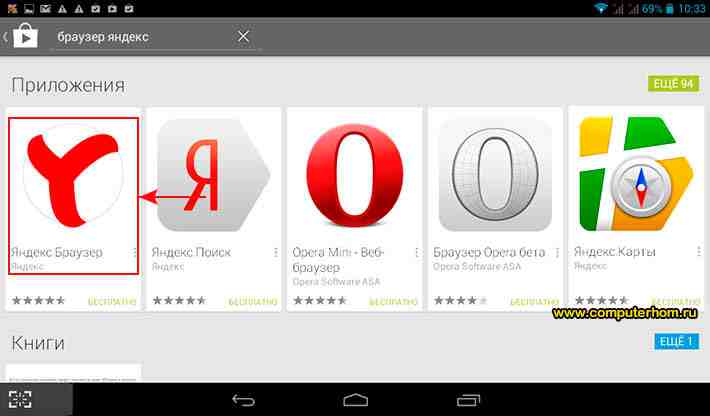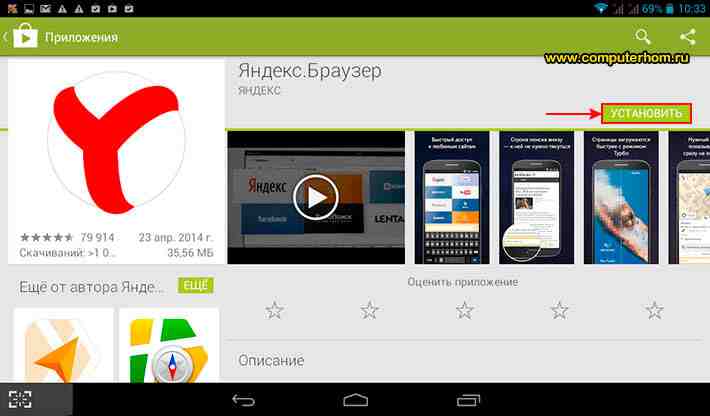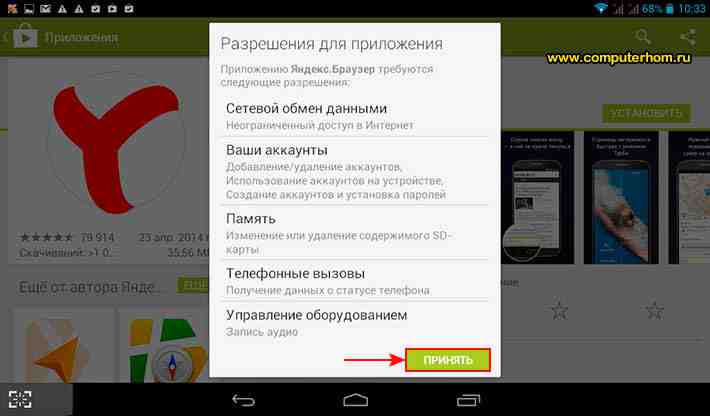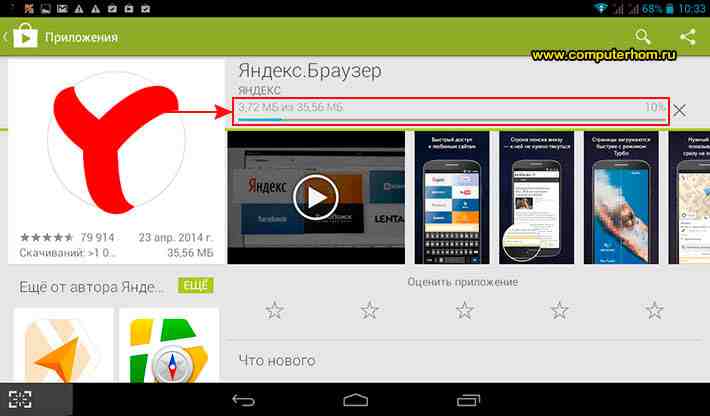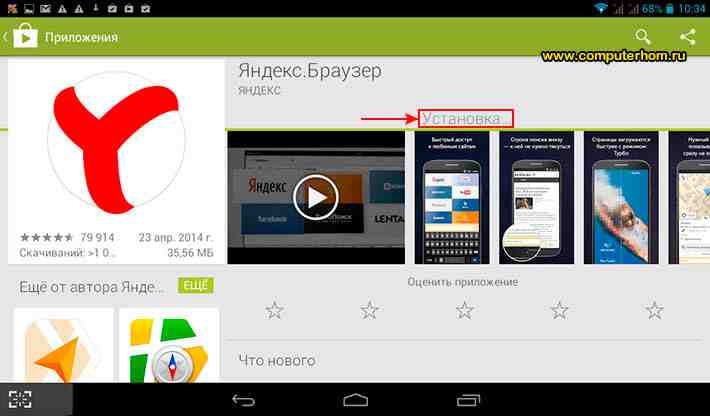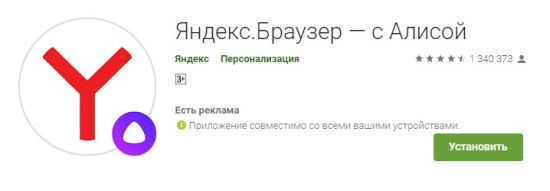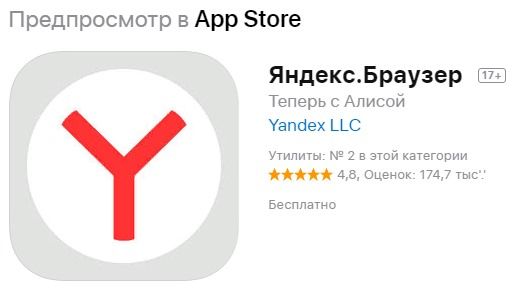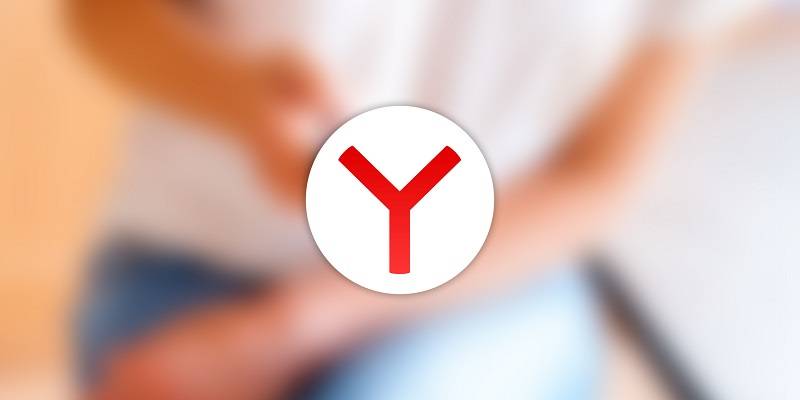Здравствуйте уважаемый посетитель сайта! Если у вас вдруг возник вопрос на тему, о том, как установить браузер яндекс на планшет с устройством андроид, то вам тогда сюда, из этой подробной и пошаговой инструкции вы узнаете, как установить яндекс на планшет, данная инструкция очень простая, и рассчитана на каждого начинающего пользователя планшетного пк.
Чтобы установить браузер яндекс на устройстве андроид, вам понадобится программка плей маркет, которая уже установлена в устройствах с операционной системой андроид.
Обратите внимание: если вы еще не зарегистрировались в приложение плей маркет, то вам придется пройти регистрацию, иначе вы не сможете установить браузер яндекс на своем планшете.
Если вы не знаете, как пройти регистрацию в плей маркет, то вы можете просмотреть инструкцию, о том, как пройти регистрацию в программе плей маркет.
Если же вы уже зарегистрированы в программе плей маркет, то вы можете приступить к ознакомлению инструкции по установке браузера яндекс.
И так на своем планшете переходим в меню и один раз нажимаем по приложению плей маркет.
После чего на вашем устройстве откроется главная страничка плей маркет, где вам нужно будет нажать по кнопке «Поиск».
Когда вы нажмете по кнопке «Поиск», в левой части программы плей маркет, откроется специальный пункт, в котором вам нужно будет написать «Браузер яндекс» и на своей клавиатуре планшета нажать на клавишу «Поиск».
Когда вы на сенсорной клавиатуре нажмете на клавишу «Поиск», в приложении плей маркет откроется страничка с результатом указанного нами браузера.
Теперь мы можем скачать и установить браузер яндекс, для этого вам нужно один раз нажать на браузер яндекс.
После чего на вашем планшете откроется раздел, в котором вы сможете просмотреть комментарии, описание оценить данное приложение.
Чтобы продолжить и установить яндекс браузер, вам нужно нажать на кнопку «Установить».
Когда вы нажмете на кнопку «Установить», на вашем планшете откроется окошко, в котором вам нужно будет подтвердить установку браузера яндекс.
Чтобы продолжить и подтвердить установку браузера яндекс, вам остается нажать на кнопку «Принять».
Когда вы нажмете на кнопку «Принять», на ваш планшет начнется процесс загрузки браузера яндекс, процесс загрузки браузера может занять некоторое время.
Также вы можете следить за процессом загрузки браузера яндекс, в специальном пункте, в котором вы увидите, сколько процентов загрузилось, сколько весит данное приложение и сколько загрузилось мегабайт на ваше устройство.
После того как закончится процесс загрузки, на вашем планшете браузер яндекс автоматически начнет установку.
После завершения установки ярлык браузера яндекс будет помещен на рабочий стол вашего планшета, после чего вы сможете запустить браузер с рабочего стола вашего устройства.
На этом у меня все, всем пока, удачи! До новых встреч на сайте computerhom.ru.
Как скачать браузер Яндекс на планшет

Яндекс браузер для планшета – это удобное приложение для просмотра сайтов, видеороликов и множества других действий в интернете. Отличается быстродействием, стабильной работой и точным поиском необходимой информации. Помимо этого, Яндекс браузер предлагает своим пользователям установить красивый задний фон, поменять шрифт, мгновенно получать информацию о пробках, курсе валют, погоде и многое другое.
Установка
Скачать Яндекс браузер для планшета можно с официального сайта разработчика по адресу https://getyabrowser.com/ совершенно бесплатно. По этой ссылке браузер направит пользователя на соответствующий вашему планшету магазин приложений. Также можно самостоятельно найти приложение в магазинах AppStore и Google Play.
К устройству с ОС Android, на который нужно установить Яндекс браузер, предъявляются требования:
- версия Android 4.0 или выше;
- свободное место в памяти планшета;
- учетная запись Google.
Порядок установки на устройства с системой Android таков:
1.Найти программу в Play Маркет или зайти по прямой ссылке.
2.Нажать кнопку «Установить».
3.Дождаться окончания установки.
После этого на рабочем столе планшета появится ярлык приложения, и вам будет доступна последняя версия.
Владельцы iPad могут скачать Яндекс браузер в магазине App Store компании Apple. Для входа в него потребуется войти под своей учетной записью. Дальнейший алгоритм действий схож с установкой программы на Android устройства:
1.Найти программу через строку поиска.
2.Нажать кнопку «Установить».
3.В появившемся окне нажать кнопку «Принять».
4.Дождаться окончания установки.
После завершения процесса на экране планшета появится ярлык для запуска браузера.
Еще одним способом установки приложения является скачивание со сторонних сайтов. Загрузка может быть выполнена как на сам планшет, так и на компьютер, с последующей передачей его на планшет через USB-кабель. Тем не менее такой способ не рекомендуется по той причине, что некоторые сайты могут содержать некачественный и вредоносный контент. Скачивание приложений с непроверенных сайтов может привести к взлому аккаунта, вирусам и другим проблемам. Поэтому в целях безопасности стоит потратить время на регистрацию в официальных магазинах и выполнить скачивание там.
В том случае, если понадобится удалить приложение, следует нажать несколько секунд пальцем на ярлык, а затем перетащить его на появившийся значок мусорной корзины или надпись «Удалить».
Возможности Яндекс.Браузера для планшета
Причиной большой популярности Яндекс браузера является не только быстрый поиск нужной информации, но и ряд особенностей, которые отличают его на фоне других приложений. Все технологии, доступные пользователям браузера на компьютере, можно использовать и на планшете. К ним относятся:
- умная строка;
- поиск по тексту и картинкам;
- масштабирование текста и режим чтения;
- режим Турбо, позволяющий увеличить скорость загрузки;
- скачивание и открытие файлов;
- Яндекс.Дзен;
- безопасность соединения и шифрование данных;
- синхронизация с другими устройствами;
- блокировка рекламы.
Яндекс браузер станет отличным приложением для планшета для поиска информации в интернете. Программа регулярно дополняется новыми функциями, и выходят обновления. Стоит отметить, что это бесплатный продукт, поэтому скачивайте его только на официальном сайте или в магазинах от компании Apple и Google.
-
Embedded video
-
Embedded video
-
Embedded video
-
Embedded video
Как восстановить Яндекс браузер на планшете
Также вы можете вручную обновить Браузер до последней версии:
- Откройте приложение Play Маркет.
- В правом верхнем углу нажмите значок профиля.
- Откройте Управление приложениями и устройством.
- В блоке Доступны обновления нажмите Подробнее.
- Найдите Яндекс Браузер — c Алисой и нажмите Обновить. Примечание.
- Как восстановить удаленный Браузер Яндекс
- Как вернуть Яндекс на главный экран
- Как установить Браузер на планшете
- Почему не могу зайти в Яндекс браузер
- Как установить Яндекс браузер на планшете
- Куда пропал Яндекс браузер
- Как мне вернуть Яндекс
- Как вернуть Яндекс приложение
- Как мне установить Яндекс
- Как обновить устаревший браузер на планшете
- Как узнать какой браузер установлен на планшете
- Что делать если не могу установить браузер
- Что делать если Яндекс браузер не открывается
- Как запустить браузер Яндекс
- Что делать если Яндекс не открывается
- Где скачать Яндекс браузер
- Где установлен Яндекс браузер
- Как зайти на Яндекс
- Как вернуть строку поиска Яндекс андроид
- Как можно скачать Яндекс
- Как поставить Яндекс на главную страницу
- Как включить приложение браузер
- Какой браузер установлен на планшете Самсунг
- Как обновить свой браузер
- Почему Яндекс заблокирован
- Как очистить кэш в Яндексе
- Почему не работает поиск в Яндексе
- Как вернуть Яндекс на главный экран телефона
- Как восстановить поиск Яндекс в Мозилла
- Как включить Нейромузыку Яндекс
- Как вывести на экран
- Как настроить экран в Яндекс браузере
- Что такое браузер и где он находится
- Как добавить браузер
- Как установить новый браузер
- Почему не работает гугл и Яндекс
- Как удалить яндекс браузер
- Как восстановить работу Яндекса
- Как переустановить Яндекс без потери данных
Как восстановить удаленный Браузер Яндекс
В окне Удаление или изменение программы выберите из списка всех установленных программ Yandex. Над списком нажмите Удалить. В открывшемся окне нажмите Переустановить. Нажмите Переустановить браузер.
Как вернуть Яндекс на главный экран
Добавить на экран:
- На главном экране устройства нажмите и удерживайте свободное место.
- Нажмите Виджеты.
- В списке виджетов выберите Яндекс Браузер.
- Выберите понравившийся виджет Яндекса в списке миниатюр, нажмите и перетащите его на свободную область экрана.
Как установить Браузер на планшете
Как установить Chrome:
- Откройте страницу Google Chrome на телефоне или планшете Android.
- Нажмите Скачать Chrome.
- Нажмите ОК.
- Перейдите на главный экран или в раздел «Все приложения». Чтобы открыть Chrome, нажмите на значок.
Почему не могу зайти в Яндекс браузер
Вы указали неверный логин или пароль в почтовой программе (Outlook, Thunderbird, Mail, почтовый клиент в Opera и т. п.). Ваш компьютер заражен вирусом, который пытается подобрать пароль к вашему аккаунту на Яндексе. Рекомендуем вам проверить свой компьютер на наличие вирусов бесплатными онлайн-антивирусами.
Как установить Яндекс браузер на планшете
На мобильном устройстве откройте приложение Google Play. В правом верхнем углу экрана нажмите значок вашего аккаунта. Выберите Управление приложениями и устройством → Управление. Выберите Яндекс Браузер — с Алисой и справа вверху нажмите значок.
Куда пропал Яндекс браузер
Домен Yandex.ru перестал существовать. Теперь главная страница «Яндекса» находится по адресу Ya.ru. Оттуда можно зайти в свою почту, посмотреть погоду, пробки и курсы валют, а также воспользоваться поиском. Поиск по «Яндексу» и погода доступны и на «Дзене».
Как мне вернуть Яндекс
Процедура восстановления:
- Перейдите на страницу восстановления доступа.
- Заполните форму и нажмите кнопку Дальше.
- Подтвердите номер телефона, который привязан к вашему Яндекс ID:
- Когда вы получите и правильно укажите код из SMS, вам предложат ввести пин-код.
Как вернуть Яндекс приложение
Как вернуть приложение Яндекс:
- Удалите Яндекс Старт.
- Скачайте APK-файл приложения Яндекс — с Алисой версии 22.90.
- Запустите файл и подтвердите установку.
- По завершении инсталляции откройте страницу приложения Яндекс Старт в Google Play.
- Через «три точки» снимите галочку с пункта «Автообновление».
Как мне установить Яндекс
Установить приложение:
- Скачайте из официального магазина.
- Установите из каталога приложений Яндекса. На странице приложения для Android и iOS введите номер вашего мобильного телефона и нажмите кнопку Получить. На указанный номер придет SMS-сообщение от Yandex со ссылкой для скачивания.
Как обновить устаревший браузер на планшете
Как проверить наличие обновлений для браузера Chrome:
- Откройте приложение Google Play. на телефоне или планшете Android.
- В правом верхнем углу экрана нажмите на значок профиля.
- Выберите Управление приложениями и устройством.
- Найдите приложение Chrome..
- Нажмите Обновить.
Как узнать какой браузер установлен на планшете
Какой именно браузер вы используете, можно определить по значку-логотипу при открытии Интернета. Также логотип и название браузера можно посмотреть в левом верхнем углу открытого браузера. Перед вами откроется окно, с указанием версии. Перед вами откроется окно, с указанием версии.
Что делать если не могу установить браузер
Как исправить большинство ошибок при установке:
- Проверьте подключение к Интернету.
- Проверьте, соответствует ли устройство системным требованиям.
- Ещё раз скачайте установочный файл с google.com/chrome и заново установите Chrome.
- Если проблему решить не удалось, используйте офлайн-установщик:
Что делать если Яндекс браузер не открывается
Попробуйте обновить страницу, удалить кеш Браузера и cookie, утилиты и расширения Браузера, которые могут быть причиной сбоя:
- Отключите утилиты
- Проверьте расширения Браузера
- Обновите страницу
- Удалите cookie.
- Очистите кеш
- Отключите аппаратное ускорение
- Отключите блокировку рекламы
- Отключите шифрование DNS.
Как запустить браузер Яндекс
Установка:
- Скачайте установочный файл со страницы browser.yandex.ru/.
- Запустите загруженный файл.
- Нажмите Установить.
- Разрешите установщику вносить изменения на компьютере.
Что делать если Яндекс не открывается
Попробуйте выполнить следующие действия:
- Почистите кеш браузера.
- Восстановите в браузере настройки по умолчанию.
- Удалите cookie браузера.
- Отключите установленные расширения для браузера. Возможно, потребуется перезапустить браузер.
Где скачать Яндекс браузер
На мобильном устройстве откройте приложение Google Play. В правом верхнем углу экрана нажмите значок вашего аккаунта. Выберите Управление приложениями и устройством → Управление. Выберите Яндекс Браузер — с Алисой и справа вверху нажмите значок.
Где установлен Яндекс браузер
%userprofile%AppDataLocalYandex. C:Program FilesYandex.
Как зайти на Яндекс
Откройте любой сервис Яндекса. Нажмите кнопку Войти (обычно она расположена вверху справа). В качестве логина укажите номер телефона, который вы привязали к Яндекс ID. Нажмите кнопку Войти.
Как вернуть строку поиска Яндекс андроид
Поисковая строка доступна только на устройствах с Android.Добавить строку:
- На Главном экране нажмите (портрет профиля) → Настройки приложения.
- В разделе Уведомления нажмите Поисковая строка.
- Включите нужные опции: Поисковая строка, чтобы показывать строку в панели уведомлений.
Как можно скачать Яндекс
Установить приложение:
- Скачайте из официального магазина.
- Установите из каталога приложений Яндекса. На странице приложения введите номер вашего мобильного телефона и нажмите кнопку Получить. На указанный номер придет SMS-сообщение от Yandex со ссылкой для скачивания.
Как поставить Яндекс на главную страницу
Для настройки стартовой страницы необходимо войти в приложение, в правом верхнем углу кликнуть по иконке с тремя точками, в открывшемся меню кликнуть «Настройки», в разделе «Дополнительные» следует нажать «Главная страница» и там уже задать яндексовский поисковик в качестве стартовой страницы мобильного браузера.
Как включить приложение браузер
Зайдите в Настройки — Приложения. Нажмите по кнопке меню справа вверху и выберите пункт «Приложения по умолчанию». Если по какой-то причине вы не можете его найти, используйте поиск по настройкам. Нажмите по пункту «Браузер» и выберите желаемый браузер по умолчанию.
Какой браузер установлен на планшете Самсунг
Samsung Internet Browser — это мобильный веб-браузер для смартфонов и планшетов, разработанный компанией Samsung. Он основан на проекте Chromium с открытым исходным кодом. Он предварительно установлен на устройствах Samsung Galaxy.
Как обновить свой браузер
Чтобы обновить Google Chrome, выполните следующие действия:
- Запустите браузер Chrome.
- В правом верхнем углу нажмите на значок с тремя точками.
- Нажмите Справка О браузере Google Chrome.
- Выберите Обновить Google Chrome. Важно!
- Нажмите Перезапустить.
Почему Яндекс заблокирован
Аккаунт может быть заблокирован из-за нарушения правил рекламы, некачественного сайта, ошибки в объявлении, предоставлении некачественных товаров или услуг. Как разблокировать логин Яндекс.
Как очистить кэш в Яндексе
Чтобы очистить кеш: Нажмите → Дополнительно → Очистить историю либо сочетание клавиш Ctrl + Shift + Del (в Windows и Linux) или Shift + ⌘ + Backspace (в macOS).
Почему не работает поиск в Яндексе
Если поисковик Яндекс не работает, а точнее происходит перенаправление вашего браузера совсем на другой сайт при попытке поиска информации, значит ваш бразер и компьютер заражены вирусом.
Как вернуть Яндекс на главный экран телефона
Нажмите и удерживайте свободное место на экране. В открывшемся меню выберите Виджеты. В списке виджетов найдите нужный: Виджет Яндекса, Браузера, Навигатора, Переводчика, Клавиатуры или приложения Яндекс. Нажмите на Виджет и перетащите его на свободную область экрана.
Как восстановить поиск Яндекс в Мозилла
Как вернуть поиск Яндекс в Firefox:
- Перейдите в настройки поиска Firefox: меню > Настройки > Поиск или about:preferences#search.
- Выберите Добавить панель поиска на панель инструментов.
Как включить Нейромузыку Яндекс
Для запуска «Нейромузыки» на «Яндекс Станции» необходимо произнести голосовую команду «Алиса, включи Нейромузыку». Для смены режимов нужно сказать колонке «Алиса, включи «Нейромузыку» спокойствие/вдохновение/бодрость».
Как вывести на экран
Как добавить объекты на главный экран
Нажмите на приложение и удерживайте, а затем отпустите. Если у приложения есть ярлыки, вы увидите их список. Коснитесь ярлыка и удерживайте его. Переместите ярлык на нужный экран и отпустите палец.
Как настроить экран в Яндекс браузере
На новой вкладке вы можете видеть полный или сокращенный список плиток Табло, для этого:
- Нажмите → Настройки.
- Откройте Интерфейс → Вид первого экрана.
- В разделе Показывать Табло выберите нужную вам опцию: Полное — если хотите видеть максимальное количество плиток.
Что такое браузер и где он находится
Браузер — это специальная программа, которая позволяет искать информацию в интернете, просматривать сайты, скачивать файлы любого формата, загружать аудио и видеофайлы. То есть, браузер является средним звеном между пользователем и интернетом.
Как добавить браузер
- Нажмите кнопку «Пуск».
- Выберите «Параметры».
- Откройте раздел «Приложения по умолчанию». Исходная версия. Нажмите «Система» Приложения по умолчанию.
- Внизу в разделе «Веб-браузер» нажмите на название браузера по умолчанию (обычно это Microsoft Edge).
- В появившемся окне «Выберите приложение» нажмите на Google Chrome.
Как установить новый браузер
Для установки обновления необходимо выполнить следующие действия: открыть меню Chrome на панели инструментов нажав на значок; выбрать «Обновить Google Chrome»; если появится окно подтверждения, нажать на кнопку «Перезапустить».
Почему не работает гугл и Яндекс
Раз одновременно перестали открываться Google и Yandex, то вероятнее всего дело в заражении вашего компьютера вирусом или трояном. Но существуют вирусы, которые поражают не сам компьютер, а изменяют настройки роутера (маршрутизатора). Чаще всего меняются настройки днс серверов.
Как удалить яндекс браузер
В панели управления выберите пункт «Удаление программы» (если установлен вид по категориям) или «Программы и компоненты» (если в поле просмотр выбрано «Значки»). В списке установленных программ найдите Yandex, выберите его, а затем нажмите «Удалить». Подтвердите удаление Яндекс.
Как восстановить работу Яндекса
Встроенный функционал:
- Открываем браузер и кликаем на кнопку в виде трех вертикальных линий в правой части пользовательского окна.
- В меню выбираем вкладку «Настройки».
- Пролистываем страницу до раздела «Системные» и кликаем пункт «Сбросить все настройки».
Как переустановить Яндекс без потери данных
Как переустановить Яндекс Браузер с сохранением всех настроек и параметровТеперь можно удалить браузер с ПК, а затем снова установить его на компьютер:
- В окне браузера войдите в свой аккаунт Яндекса.
- Нажмите на кнопку «Сохранить данные».
- В окне «Синхронизация» нажмите на кнопку «Включить синхронизацию».
Оставить отзыв
Как на планшет установить Яндекс браузер: несколько способов
В данном материале вы узнаете, как на планшет установить яндекс браузер. От вас не потребуется никаких особенных технических знаний, инструкция рассчитана на начинающих пользователей android-устройств.
Установка с использованием Playmarket
- Первым делом нужно зайти в меню планшета и найти стандартную программу PlayMarket, которая есть на каждом устройстве с системой андроид.
- Если вы еще не зарегистрированы в ней и это первый запуск – вам будет предложено создать учетную запись. Без нее использовать Плеймаркет нельзя.
- Если приложение удачно запустилось – на экране появятся приложения и игры, рекомендуемые Плеймаркетом для установки, но они нас пока не интересуют.
Как скачать браузер Яндекс на планшет
Яндекс браузер для планшета – это удобное приложение для просмотра сайтов, видеороликов и множества других действий в интернете. Отличается быстродействием, стабильной работой и точным поиском необходимой информации. Помимо этого, Яндекс браузер предлагает своим пользователям установить красивый задний фон, поменять шрифт, мгновенно получать информацию о пробках, курсе валют, погоде и многое другое.
Установка
Скачать Яндекс браузер для планшета можно с официального сайта разработчика по адресу https://getyabrowser.com/ совершенно бесплатно. По этой ссылке браузер направит пользователя на соответствующий вашему планшету магазин приложений. Также можно самостоятельно найти приложение в магазинах AppStore и Google Play.
К устройству с ОС Android, на который нужно установить Яндекс браузер, предъявляются требования:
- версия Android 4.0 или выше;
- свободное место в памяти планшета;
- учетная запись Google.
Порядок установки на устройства с системой Android таков:
1.Найти программу в Play Маркет или зайти по прямой ссылке.
2.Нажать кнопку «Установить».
3.Дождаться окончания установки.
После этого на рабочем столе планшета появится ярлык приложения, и вам будет доступна последняя версия.
Владельцы iPad могут скачать Яндекс браузер в магазине App Store компании Apple. Для входа в него потребуется войти под своей учетной записью. Дальнейший алгоритм действий схож с установкой программы на Android устройства:
1.Найти программу через строку поиска.
2.Нажать кнопку «Установить».
3.В появившемся окне нажать кнопку «Принять».
4.Дождаться окончания установки.
После завершения процесса на экране планшета появится ярлык для запуска браузера.
Еще одним способом установки приложения является скачивание со сторонних сайтов. Загрузка может быть выполнена как на сам планшет, так и на компьютер, с последующей передачей его на планшет через USB-кабель. Тем не менее такой способ не рекомендуется по той причине, что некоторые сайты могут содержать некачественный и вредоносный контент. Скачивание приложений с непроверенных сайтов может привести к взлому аккаунта, вирусам и другим проблемам. Поэтому в целях безопасности стоит потратить время на регистрацию в официальных магазинах и выполнить скачивание там.
Возможности Яндекс.Браузера для планшета
Причиной большой популярности Яндекс браузера является не только быстрый поиск нужной информации, но и ряд особенностей, которые отличают его на фоне других приложений. Все технологии, доступные пользователям браузера на компьютере, можно использовать и на планшете. К ним относятся:
- умная строка;
- поиск по тексту и картинкам;
- масштабирование текста и режим чтения;
- режим Турбо, позволяющий увеличить скорость загрузки;
- скачивание и открытие файлов;
- Яндекс.Дзен;
- безопасность соединения и шифрование данных;
- синхронизация с другими устройствами;
- блокировка рекламы.
Яндекс браузер станет отличным приложением для планшета для поиска информации в интернете. Программа регулярно дополняется новыми функциями, и выходят обновления. Стоит отметить, что это бесплатный продукт, поэтому скачивайте его только на официальном сайте или в магазинах от компании Apple и Google.